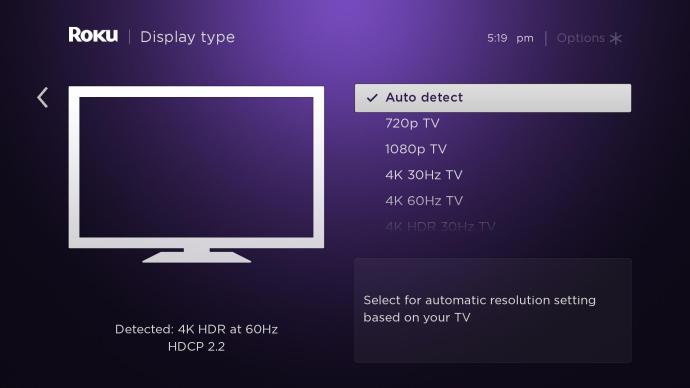Dacă doriți să schimbați dimensiunea ecranului, probabil că doriți să modificați fie rezoluția, raportul imaginii sau ambele. Dacă este cazul, ai noroc. Dispozitivele Roku sunt proiectate pentru a profita de rezoluțiile moderne de înaltă definiție, dar și de formatele mai vechi utilizate în mod obișnuit în televizoarele inteligente de generație mai veche.
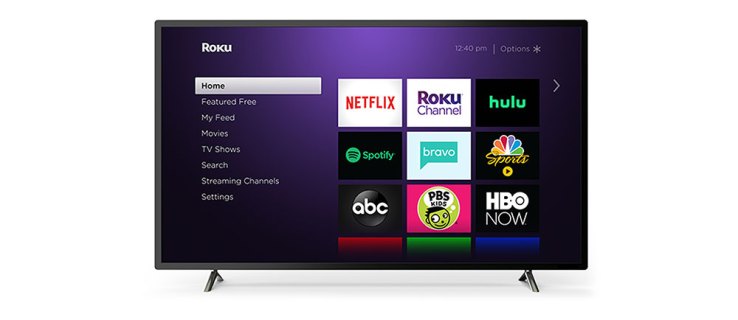
În plus, puteți schimba cu ușurință dimensiunea imaginii, indiferent dacă utilizați un dispozitiv de streaming Roku sau un televizor inteligent Roku.
Schimbarea afișajului cu telecomanda
Introduceți bateriile în telecomanda dvs. Roku pentru a naviga în meniul dispozitivului dvs. Roku.
- Apăsați butonul Acasă de pe telecomandă pentru a accesa ecranul de pornire Roku.
- Utilizați săgețile pentru a evidenția meniul Setări.
- Intrați în meniul Setări și selectați opțiunea Tip afișare.
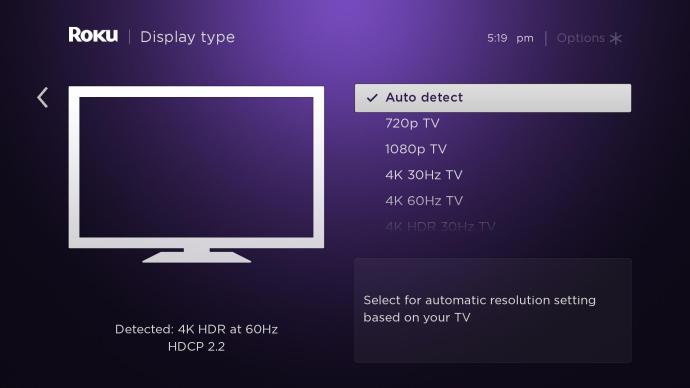
- Utilizați săgețile pentru a selecta rezoluția dorită.
Ar trebui să știți că dispozitivele Roku fac o treabă bună de a analiza capacitățile televizorului dvs. inteligent. Folosind funcția Auto Detect, dispozitivul dvs. Roku poate scana și seta rezoluția afișajului la una care ar trebui să funcționeze optim pe televizor.
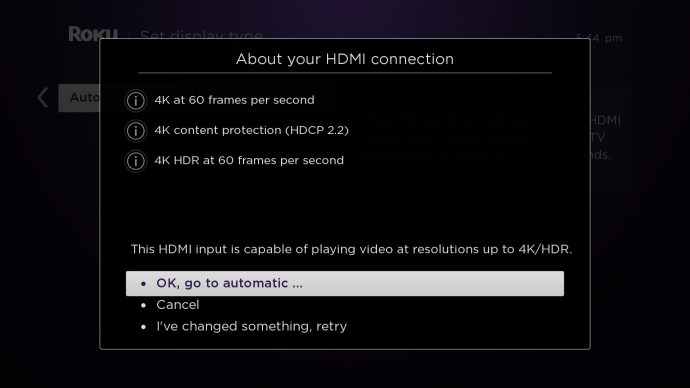
Acestea sunt opțiunile disponibile pe dispozitivele Roku:
- 720p
- 1080p
- 4K la 30 Hz
- 4K la 60 Hz
- 4K HDR la 30 Hz
Terminologia rezoluției și problemele comune de incompatibilitate
Valorile de 30 Hz și 60 Hz reprezintă ratele de cadre ale redării video. 4K HDR înseamnă High Dynamic Range. Aceasta înseamnă că televizorul dvs. ar trebui să poată suporta rate de cadre și mai mari și informații suplimentare despre culoare. Rețineți că nu multe televizoare inteligente 4K vor avea și suport 4K HDR.
Dacă setați dispozitivul Roku la o rezoluție care nu este acceptată de televizor, ar trebui să vedeți un ecran gol. Cu toate acestea, dispozitivul ar trebui să revină la setarea sa valabilă anterioară în aproximativ 15 secunde.
De asemenea, trebuie să știți că, deși televizorul dvs. poate avea suport 4K HDR, acest lucru nu vă va garanta că veți putea viziona filme HDR imediat din cutie. În unele cazuri, puteți observa că atunci când vizionați un film HDR de pe stick-ul dvs. Roku, imaginea poate avea o calitate slabă.
Aceasta este adesea o problemă cu software-ul televizorului. Efectuați o actualizare și încercați din nou. Dacă problema persistă, efectuați și o actualizare a sistemului de operare Roku. Dacă asta nu rezolvă problema, atunci fie dispozitivul dvs. Roku, fie televizorul nu este capabil să redeze conținut 4K HDR.
Modificarea dimensiunii imaginii
Dacă modificați dimensiunea imaginii de pe televizor în timp ce utilizați Roku, modificarea nu va fi globală. Va afecta doar intrarea HDMI utilizată în prezent, ca și în dispozitivul dvs. Roku.
- Apăsați butonul Star pentru a accesa meniul Setări.
- Alternativ, accesați ecranul de pornire apăsând butonul Acasă de pe telecomandă și apoi utilizați butoanele săgeți pentru a ajunge la meniul Setări.
- Selectați opțiunea de setări pentru imaginea TV.
- Accesați meniul Opțiuni.
- Selectați meniul Setări avansate pentru imagine.
- Accesați setarea Dimensiune imagine din partea de jos a listei.
- Utilizați butoanele săgeată pentru a selecta un alt raport de aspect.

Rețineți că nu puteți crea cu adevărat un raport de aspect personalizat, selectați doar unul diferit din lista furnizată. Dar, chiar dacă îl poți schimba, nu înseamnă întotdeauna că ar trebui.
Folosind setarea Auto, dispozitivul dvs. Roku va întinde automat orice are nevoie de întindere și va potrivi toate videoclipurile la dimensiune, pentru a utiliza cel mai bine capabilitățile de randare ale televizorului.
Alte opțiuni de imagine care v-ar putea interesa
Din același panou de setări avansate pentru imagine, ar trebui să puteți accesa alte opțiuni interesante. De exemplu, puteți personaliza manual luminozitatea, claritatea, culoarea și contrastul unei imagini, în loc să vă bazați pe setările prestabilite disponibile.
Pe majoritatea televizoarelor inteligente Roku, ar trebui să puteți profita și de setarea de imagine a Modului de joc. Acesta este ceva care poate reduce decalajul de intrare sau poate îmbunătăți ratele de procesare a imaginii. Deoarece această caracteristică este strict disponibilă pentru intrările HDMI, va fi, de asemenea, ceva pe care îl puteți utiliza pentru fluxurile dvs. Roku, nu doar pentru sesiunile de jocuri.
întrebări frecvente
De ce ecranul meu de pornire pare mărit?
Se pare că aceasta este o problemă comună, dar, din fericire, există o soluție ușoară. Când porniți dispozitivul dvs. Roku, pictogramele pot părea mărite și deplasate. Dacă vi se întâmplă acest lucru, probabil că trebuie să actualizați Tema Roku.u003cbru003eu003cbru003ePur și simplu accesați Setări și selectați Tema. Evidențiați un nou pachet de teme și salvați opțiunea. Ecranul dvs. de start ar trebui să apară din nou normal.
Ecranul meu a devenit negru după ce mi-am schimbat rezoluția. De ce?
Dacă ați ales opțiunea de ieșire forțată și televizorul nu este capabil să gestioneze noua setare, ecranul va reveni la normal după câteva secunde. Din păcate, aceasta înseamnă că noua setare pur și simplu nu este compatibilă cu televizorul dvs. actual.
Ar trebui să modificați dimensiunea ecranului?
Dacă nu intenționați să vizionați filme cu adevărat vechi în formate slabe pe televizorul dvs. mare, nu ar trebui să existe niciun motiv pentru a vă extinde dimensiunea imaginii. Și chiar și atunci, întinderea rareori îmbunătățește lucrurile dacă nu este făcută la o rezoluție și dimensiunea ecranului adecvate.
De multe ori imaginea poate deveni ceață sau pixelată, de aceea setările automate ale raportului de imagine tind să funcționeze cel mai bine. Vă place să vă personalizați dimensiunea imaginii sau sunteți de acord că dispozitivele Roku pot face o treabă bună pe cont propriu de cele mai multe ori?